Linux终端护眼颜色和命令行提示符设置
Posted iouwenbo的博客~
tags:
篇首语:本文由小常识网(cha138.com)小编为大家整理,主要介绍了Linux终端护眼颜色和命令行提示符设置相关的知识,希望对你有一定的参考价值。
一、终端护眼色设置:(图形界面设置颜色)
- 背景颜色:#73989C (宝蓝色)
- 文本颜色:#092833
二、命令行提示符设置:
# vim ~/.bashrc
末尾加一行:
PS1=\'[\\[\\e[32m\\]\\u@\\h\\[\\e[m\\]: \\[\\e[36m\\]\\W\\[\\e[m\\]]\\$ \'
保存退出。执行:
# source ~/.bashrc
效果:
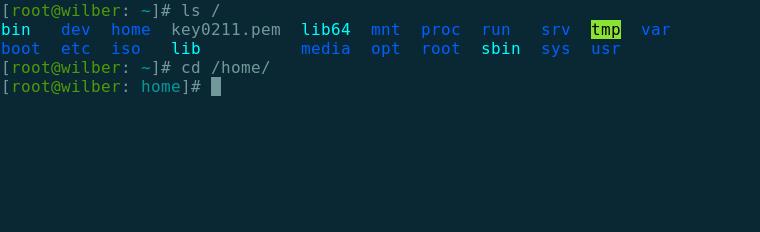
PS1的常用参数以及含义:
\\d :代表日期,格式为weekday month date,例如:"Mon Aug 1"
\\H :完整的主机名称
\\h :仅取主机名中的第一个名字
\\t :显示时间为24小时格式,如:HH:MM:SS
\\T :显示时间为12小时格式
\\A :显示时间为24小时格式:HH:MM
\\u :当前用户的账号名称
\\v :BASH的版本信息
\\w :完整的工作目录名称
\\W :利用basename取得工作目录名称,只显示最后一个目录名
\\# :下达的第几个命令
\\$ :提示字符,如果是root用户,提示符为 # ,普通用户则为 $
在PS1中设置字符颜色的格式为:
\\[\\e[F;Bm\\]........\\[\\e[0m\\]
其中:
- “F“为字体颜色,编号为30-37
- “B”为背景颜色,编号为40-47
- \\[\\e[0m\\]作为颜色设定的结束
颜色对照表:
F B
30 40 黑色
31 41 红色
32 42 绿色
33 43 黄色
34 44 蓝色
35 45 紫红色
36 46 青蓝色
37 47 白色
以上是关于Linux终端护眼颜色和命令行提示符设置的主要内容,如果未能解决你的问题,请参考以下文章